Wie deaktivieren Scroll Lock in Excel
In diesem Artikel erfahren Sie, wie Sie die Bildlaufsperre in Excel deaktivieren.
Die Pfeiltasten in Excel bewegen Ihre Zelle nach oben, unten, links und rechts. Diese Funktion ist jedoch nur verfügbar, wenn die Bildlaufsperre in Excel deaktiviert ist.
Die Bildlaufsperre in Excel wird verwendet, um Ihr Arbeitsblatt nach oben, unten, links und rechts zu scrollen, nicht die Zelle. In diesem Artikel erfahren Sie, wie Sie den Status der Bildlaufsperre überprüfen und deaktivieren können.
Unter Windows:
Der Bildlaufsperrstatus wird in der Statusleiste der Excel-Fenster angezeigt.
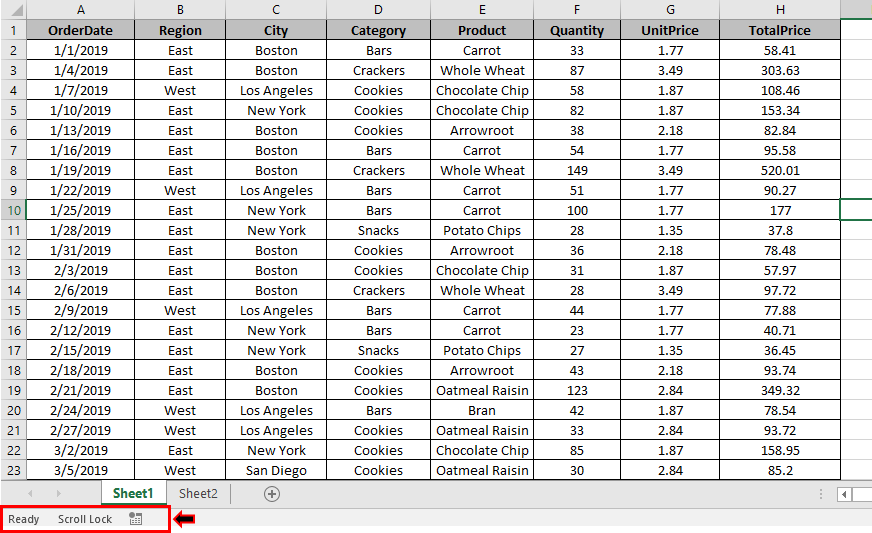
Wie Sie in der hervorgehobenen Statusleiste sehen können, ist die Bildlaufsperre aktiviert. Zur Bestätigung können Sie mit der rechten Maustaste auf die Statusleiste klicken.
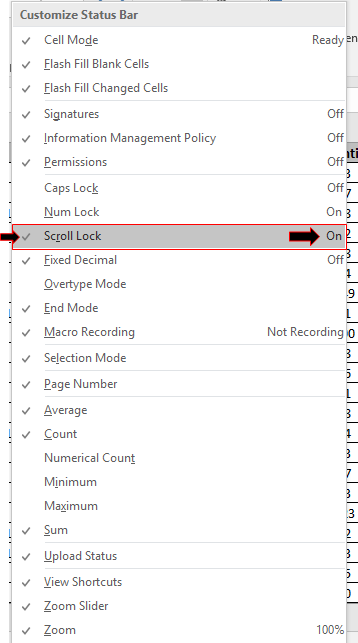
Das Häkchen links neben der Bildlaufsperre zeigt an, dass Sie den Status der Bildlaufsperre in der Statusleiste angezeigt haben.
Auf der rechten Seite der Bildlaufsperre wird der Status der aktivierten Bildlaufleiste angezeigt.
Im obigen Abschnitt haben wir verstanden, wie der Status der Bildlaufsperre in Excel überprüft wird.
Jetzt lernen wir, wie man es in Windows deaktiviert.
Über die Verwendung der Tastatur Über die Verwendung der Bildschirmtastatur Wenn Sie die Bildlaufsperre auf Ihrer Tastatur haben. Tippen Sie einfach auf die Option Bildlaufsperre, um sie zu aktivieren oder zu deaktivieren.

Sie können dies bestätigen, indem Sie die Statusleiste der Excel-Tabelle anzeigen.
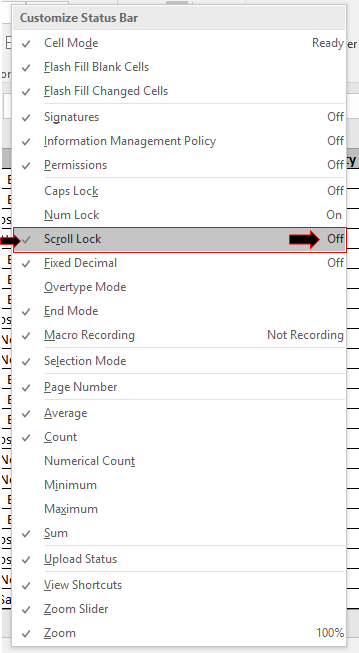
Wenn Sie diese Schaltfläche nicht auf der Tastatur haben. Anschließend können Sie über die Bildschirmtastatur in Windows auf die Schaltfläche für die Bildlaufsperre zugreifen.
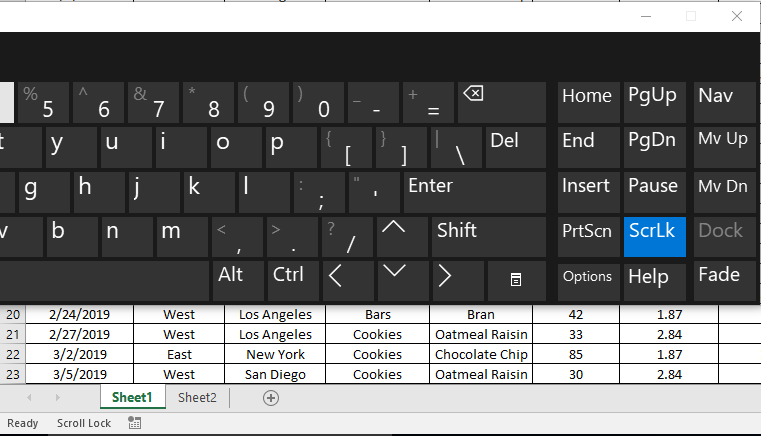
Das blaue Symbol auf der Bildschirmtastatur zeigt an, dass die Bildlaufsperre aktiviert ist.
Zum Deaktivieren einmal auf die Schaltfläche klicken.
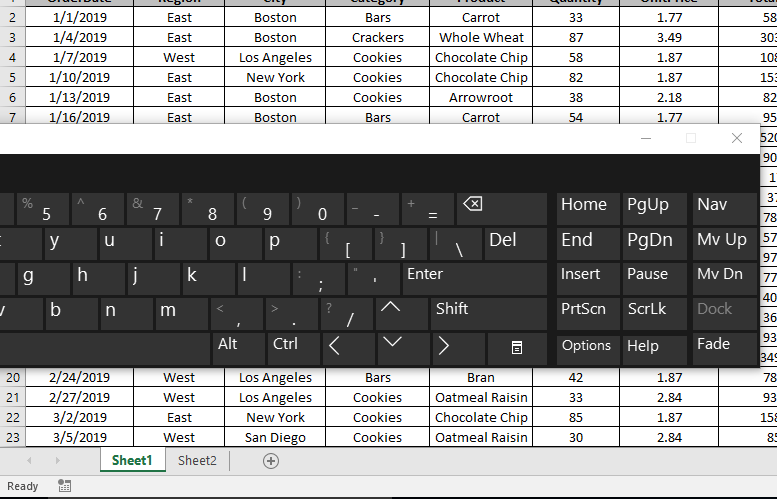
Wie Sie sehen können, können Sie jetzt Zellen frei bewegen, ohne sie zu unterbrechen.
Auf dem Mac:
Um die Bildlaufsperre auf dem Mac zu deaktivieren oder zu aktivieren, verwenden Sie die Taste F14 oben auf Ihrer Tastatur.
Sie können auch auf die Mac-Bildschirmtastatur Tastatur & Zeichenanzeige auf dem Mac zugreifen und die Bildlaufsperre über die Taste F14 auf der Tastatur deaktivieren.
Ich hoffe, Sie haben verstanden, wie der Status der Bildlaufsperre angezeigt und unter Windows und Mac deaktiviert wird. Weitere Artikel zum Zugriff auf Schlüssel finden Sie hier. Bitte zögern Sie nicht, Ihre Fragen im Kommentarfeld unten anzugeben. Wir werden Ihnen helfen.
Verwandte Artikel:
link: / tips-histograms-in-excel [Histogramme in Excel 2016/2013/2010 für Mac und Windows erstellen]
link: / tips-regression-data-analyse-tool [Regressionen in Excel 2010]
link: / tips-shortcut-key-for-merge-and-center-in-microsoft-excel [Excel-Tastenkombinationen für Merge and Center]
link: / tips-how-to-delete-only-gefilterte-zeilen-ohne-die-versteckten-zeilen-in-microsoft-excel-2010-2013 zu löschen [Nur gefilterte Zeilen löschen]
link: / tips-text-to-time-konvertierung-in-microsoft-excel [Text-zu-Zeit-Konvertierung]
link: / tips-freeze-panes-excel [Fenster in Microsoft Excel einfrieren]
link: / tips-the-analysis-toolpak-in-excel [So installieren Sie Analysis ToolPak in Excel für Mac und Windows]
Beliebte Artikel:
link: / Tastatur-Formel-Verknüpfungen-50-Excel-Verknüpfungen-zur-Steigerung-Ihrer-Produktivität [50 Excel-Verknüpfungen zur Steigerung Ihrer Produktivität]
link: / formeln-und-funktionen-einführung-der-vlookup-funktion [Die VLOOKUP-Funktion in Excel]
link: / tips-countif-in-microsoft-excel [COUNTIF in Excel 2016]
link: / excel-formel-und-funktion-excel-sumif-funktion [Verwendung der SUMIF-Funktion in Excel]